Usmerjevalnik ne distribuira interneta prek Wi-Fi. Kaj storiti?

- 1228
- 27
- Ralph Price IV
Usmerjevalnik ne distribuira interneta prek Wi-Fi. Kaj storiti?
Težava je, ko usmerjevalnik ne želi distribuirati interneta v brezžičnem omrežju Wi-Fi, se najpogosteje pojavlja v procesu nastavitve usmerjevalnika. Ko ste usmerjevalnik pripeljali domov, se zdi, da ste ga že nastavili, toda potem je težava z distribucijo Wi-Fi. Potem se omrežje Wi-Fi sploh ne prikaže, potem je omrežje, vendar internet ne deluje in številne druge podobne težave. Če se že soočate s takšno težavo in tudi vaš usmerjevalnik ne želi distribuirati po internetu, se bomo s tem ukvarjali.
Ko pišejo, da usmerjevalnik ne distribuira interneta, ni ravno jasno, kaj je specifična težava. Obe, omrežje Wi-Fi se sploh ne prikaže, naprave ga ne vidijo ali obstaja Wi-Fi, vendar internet ne deluje. Se povežete z omrežjem in spletna mesta se ne odprejo. V računalniku je to najverjetneje napaka "brez dostopa do interneta". Praviloma se ta problem rešuje s preverjanjem nastavitev Wi-Fi na samem usmerjevalniku in preverjanjem parametrov internetne povezave. Mimogrede, pogosto izpolnjujem vprašanja: "Kaj storiti, usmerjevalnik se ne poveže z internetom?". To je, kot razumem težavo pri povezovanju usmerjevalnika s ponudnikom, zaradi česar dejansko ni internetne distribucije in stanja "brez dostopa do interneta".
Že sem vas zmedel :) Zdaj vam bom podrobno povedal in pokazal bom, katere nastavitve v takih primerih preverite na usmerjevalniku. Razmislite z vami usmerjevalniki najbolj priljubljenih proizvajalcev: TP-Link (podroben članek o reševanju težave z Wi-Fi na TP-Link), D-Link, Asus, Zyxel, Tenda in Linksys. Če niste uspeli sami nastaviti usmerjevalnika ali ga nastavite in to noče distribuirati po internetu, potem vam ni treba hiteti, da pokličete specialist. Verjemite mi, da si to lahko ugotovite. In svetujem vam, da usmerjevalnik konfigurirate v skladu z navodili, ki jih najdete na našem spletnem mestu. Ali zapišite v komentarje, povejte članek za svoj model, če ga imamo.
Zakaj usmerjevalnik ne daje signala Wi-Fi? Brezžičnega omrežja ni
Najprej razmislimo o primeru, ko ste vklopili usmerjevalnik, in omrežje Wi-Fi se ni prikazalo, preprosto ne. Ta problem ni pogosto, vendar se zgodi. Če imate Wi-Fi in internet ne deluje, potem je stran prestala, to je drugi del tega članka.
Kaj morate najprej preveriti:
- Če želite začeti, samo zaženite usmerjevalnik (izklopite in vklopite napajanje) in napravo, ki se povežejo.
- Na toliko usmerjevalnikih je poseben gumb, da izklopite Wi-Fi. To je koristna stvar, toda če jo po naključju pritisnete, potem usmerjevalnik ne bo razdelil omrežja Wi-Fi. Preverite telo svoje naprave. Gumb je pogosto podpisan kot "Wi-Fi" ali pa obstaja samo omrežna ikona. Izgleda nekako tako:

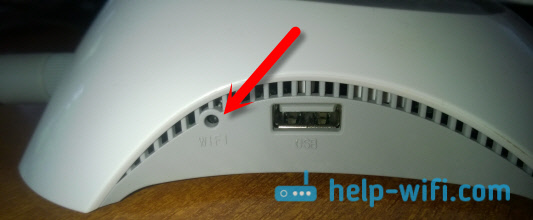 Bodite prepričani, da preverite te gumbe, če so.
Bodite prepričani, da preverite te gumbe, če so. - Poskusite se povezati z Wi-Fi iz druge naprave. Morda težava v sami napravi.Na primer, iPhone in iPad zelo pogosto ne vidita Wi-Fi zaradi težav z nastavitvijo omrežnega kanala.
- Če imate doma veliko brezžičnih omrežij, poskusite poiskati brezplačen kanal in ga spremeniti v nastavitvah usmerjevalnika. Zelo pogosto pomaga.
- Kot možnost lahko nastavitve nastavite na usmerjevalnik in jih znova prilagodite.
Prav tako lahko preverite, ali je oddaja omrežja Wi-Fi v nastavitvah usmerjevalnika izklopljena. Če želite to narediti, morate iti na nastavitve usmerjevalnika in iti na zavihek, kjer so nastavljeni parametri brezžičnega omrežja. Na primer, na usmerjevalnikih TP-Link:
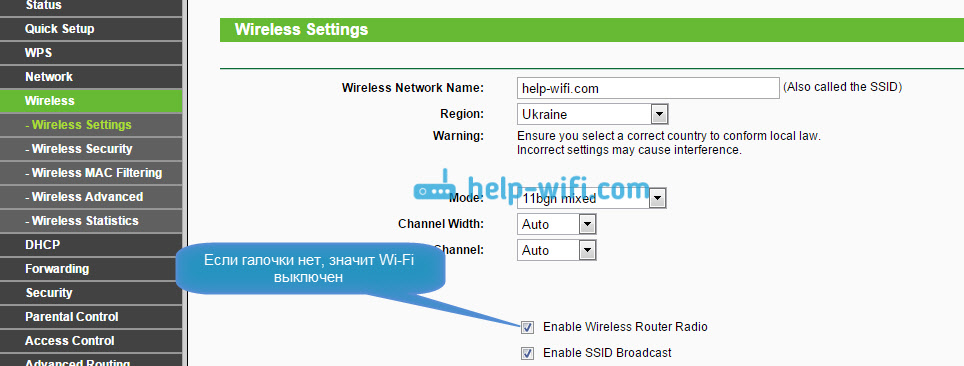
Torej na skoraj vseh usmerjevalnikih. Če imate na primer, ASUS ali D-Link ne daje Wi-Fi, nato poiščite stran z nastavitvami Wi-Fi v nastavitvah in preverite, ali je brezžični modul izklopljen. O vsakem proizvajalcu ne bom podrobno pisal, saj se redko zgodi, da je Wi-Fi v nastavitvah onemogočen. Sam se preprosto ne more izklopiti.
Če usmerjevalnik ne daje interneta: Wi-Fi je, vendar internet ne deluje
To je zelo priljubljena težava, z rešitvijo, ki sem jo že pripravil podroben članek: brez dostopa do interneta v sistemu Windows 7, ko se povežete prek omrežja Wi-Fi. V večini primerov obstajata dva razloga: kabel ponudnika je napačno povezan ali pa so internetne nastavitve na usmerjevalniku napačno nastavljene. Preprosto se ne more povezati s ponudnikom in vzpostaviti internetno povezavo. In če se usmerjevalnik ne more povezati z internetom, ga ne more razdeliti. Vse je logično 🙂
Wi-Fi Network seveda bo delovala in z njim se lahko povežete, vendar internet ne bo deloval. Računalnik bo imel stanje "brez dostopa do interneta" ali "omejeno" (v sistemu Windows 8 in Windows 10). In na mobilnih napravah se spletna mesta preprosto ne bodo odprla, delovala itd. D.
Kaj storiti?
Najprej preverite, ali je kabel ponudnika interneta pravilno povezan z vašim usmerjevalnikom. Mora biti povezan s priključkom WAN:

Nadalje potrebujete Ugotovite vrsto povezave (Glej ta članek), ki ga uporablja vaš ponudnik, ga označite v nastavitvah usmerjevalnika in ga nastavite Pravilni parametri za internetno povezavo. To je narejeno v nastavitvah vašega usmerjevalnika. Zdaj bom podrobneje pokazal za določene naprave.
Če internet ne deluje prek TP-Link, D-Link, Asus, Zyxel, Linksys, Tenda
Naprej TP-LINK Parametri ponudnika so nastavljeni na zavihku Omrežje - Wan. V nastavitvah lahko greste v skladu s temi navodili. Na polju Vrsta povezave WAN Izberite želeno vrsto povezave in nastavite potrebne parametre (odvisni od izbrane povezave), ki jih ponudnik ponuja.
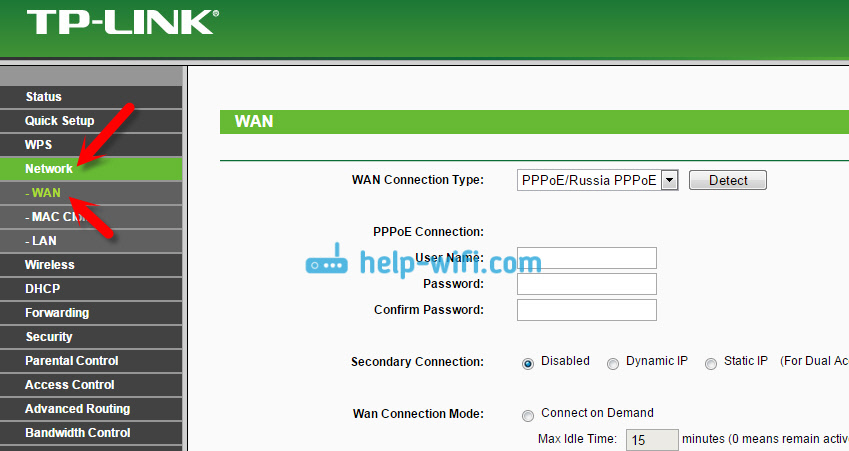
Nadalje z nami D-Link. Tam so na zavihku nastavljeni parametri internetne povezave Mreža - Wan. Kliknite gumb Dodaj, In sledite navodilom. Navodila za vhod v nastavitve na D-Link.
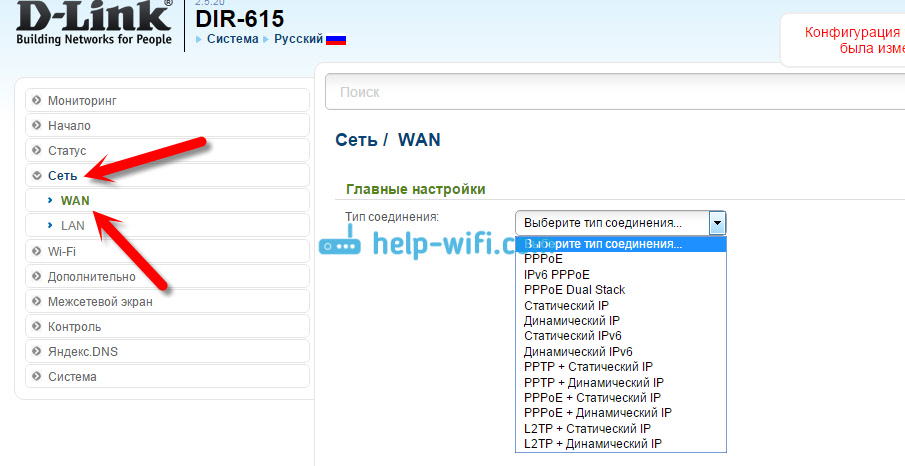
Na napravah Asus Vse je približno enako. Gremo na nastavitve in gremo na zavihek Internet. Na tej strani nastavimo parametre povezave s ponudnikom.
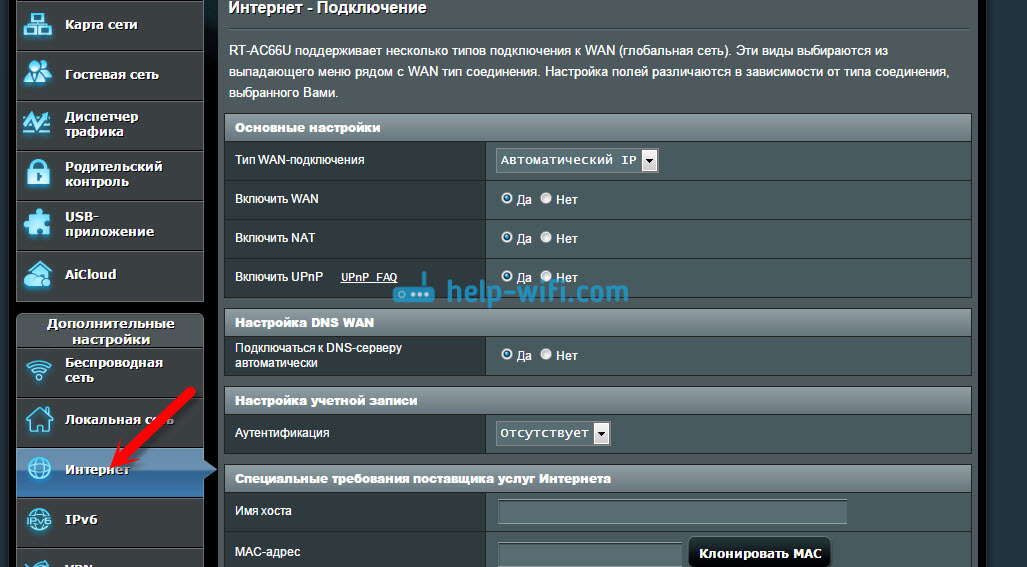
Če imate Zyxel Ne daje interneta, potem to storimo: gremo v nastavitve (podrobna navodila), pojdi na zavihek Internet, Izberite želeno povezavo in jo dodajte.
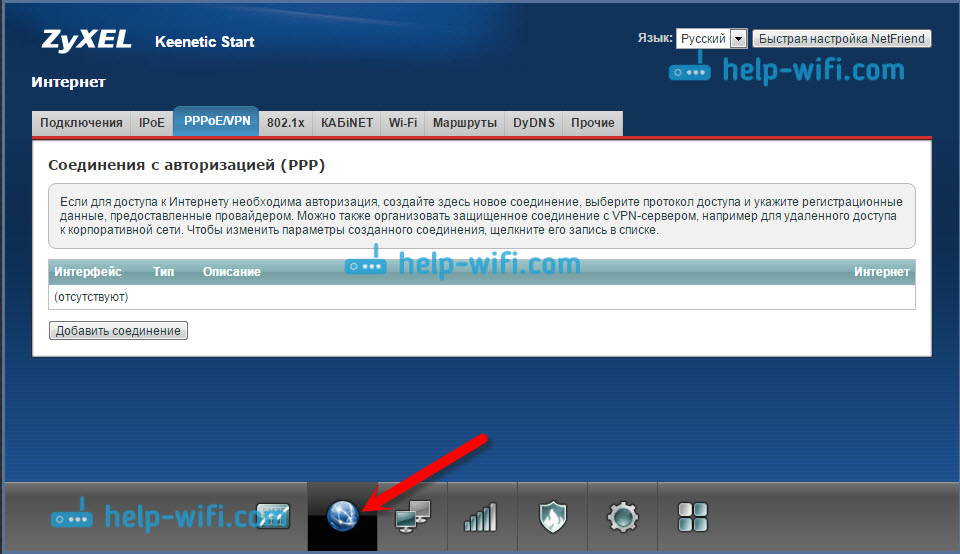
Naprej Linksys Morate iti na zavihek Nastavitve - osnovne nastavitve. In tam nastavite potrebne parametre. Če ne veste, kako iti na nastavitve usmerjevalnika Linksys, si oglejte ta članek.
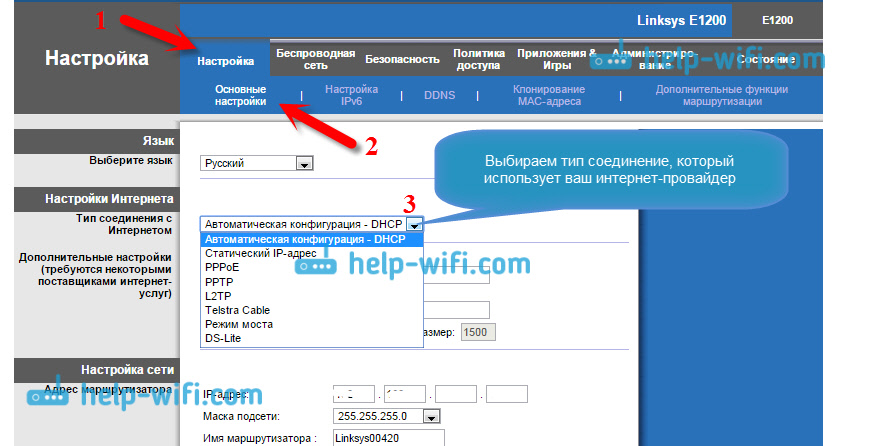
Če imate Tenda, Nato pojdite na nadzorno ploščo, kliknite na zgoraj na element Napredne nastavitve. Internetne nastavitve lahko nastavite na zavihku WAN nastavitve.
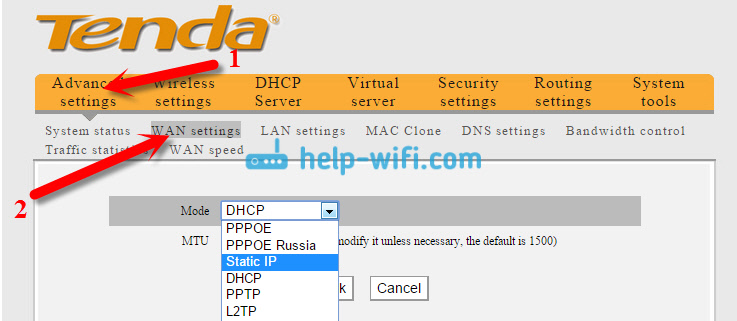
Pokazal sem, kje v nastavitvah različnih usmerjevalnikov lahko nastavite parametre za povezovanje z internetom. Katere parametre boste nastavili, že je odvisno od tega, kakšen ponudnik imate. Toda zelo pomembno je navesti pravilne nastavitve, sicer pa usmerjevalnik ne bo distribuiral interneta. Če vse navedete pravilno, vendar internet ne deluje natančno, potem je možno, da vaš ponudnik zavezuje na MAC naslov. Če je tako, ga prosite, naj predpiše MAC naslov usmerjevalnika (na nalepki je označen z dna usmerjevalnika). To lahko storite po telefonu.
Če ste vse preizkusili in nič ni pomagalo, potem v komentarjih zapišite, podrobno opišite težavo, bomo razumeli. Glavna stvar je določiti, kaj je vaš problem: usmerjevalnik ne daje omrežja ali pa je omrežje, vendar ne daje interneta.
- « Kako ugotoviti svoje geslo iz Wi-Fi-a ali kaj storiti, če ste pozabili geslo?
- Ponastavitev gesla in nastavitve na usmerjevalniku Wi-Fi Tenda »

